Tipps zur gemeinsamen Verwendung von OS X und Windows 10 in VMware Fusion 8
Os X Windows 10 / / March 18, 2020
Wir haben unsere letzte Rate mit Windows 10 in VMware Fusion 8 erreicht. Hier finden Sie einige Tipps und Tricks, um OS X und Windows 10 optimal zu nutzen.
Unsere vorherigen Artikel zu VMware Fusion haben Ihnen gezeigt, wie eine neue durchführen oder benutzerdefinierte Installation von Windows 10. Hier finden Sie einige Tipps und Tricks, um Windows 10 und OS X gemeinsam optimal zu nutzen und das Beste aus beiden Welten zu genießen.
Funktionen wie die Unity-Ansicht ermöglichen es Windows 10, in der OS X-Benutzeroberfläche zu verschwinden, während Windows-Anwendungen und -Tools weiterhin verwendet werden können. Wenn Sie Windows 10 verwenden möchten, können Sie es mithilfe von OS X-Gesten wie z. B. Wischen mit drei Fingern nur einen Wisch entfernt machen.
Holen Sie mehr aus VMware Fusion mit OS X und Windows 10 heraus
Es hängt davon ab die Art des Mac Wenn Sie dies getan haben, kann der Bildschirm die Anzeige einschränken. Wenn Sie mehr Platz auf dem Bildschirm wünschen, können Sie entweder die Größe des Fensters der virtuellen Maschine ändern oder auf die Vollbildschaltfläche klicken.
Platzieren Sie den Mauspunkt am Bildschirmrand auf die gewünschte Größe, um die Größe des Fensters der virtuellen Maschine zu ändern.
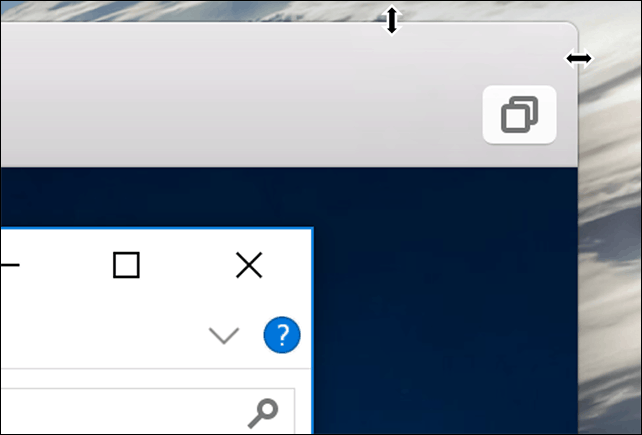
Um in den Vollbildmodus zu wechseln, klicken Sie auf die Schaltfläche Maximieren.
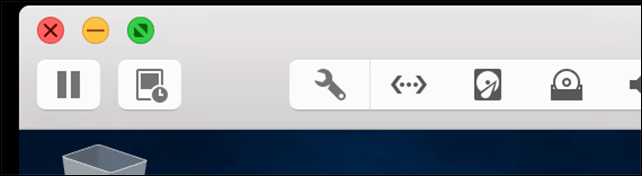
Im Vollbildmodus möchten Sie möglicherweise ab und zu zu OS X zurückkehren. Mit VMware Fusion können Sie Gesten wie das Wischen mit drei Fingern verwenden, damit Sie sich problemlos in beide Betriebssysteme hinein- und herausbewegen können. Wischen Sie einfach nach rechts und Sie sind in kürzester Zeit wieder in OS X. Wischen Sie nach links und Windows befindet sich genau dort, wo Sie es verlassen haben.
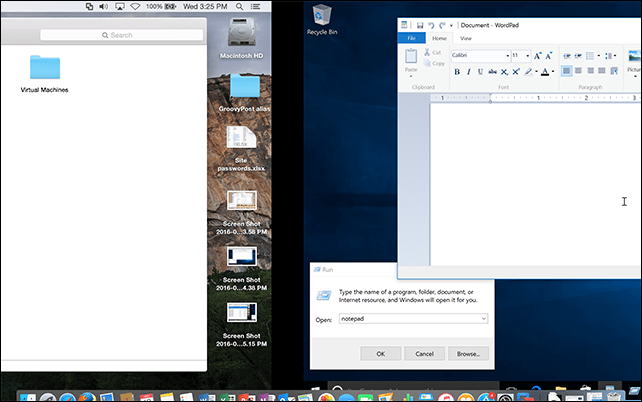
Wenn Sie den Vollbildmodus verlassen möchten, bewegen Sie den Mauszeiger oben auf dem Bildschirm und klicken Sie auf Aussicht Menü, dann klicken Sie auf Einzelfenster. Sie können auch den Mauszeiger am unteren Bildschirmrand bewegen, um das OS X Dock im Vollbildmodus zu aktivieren.
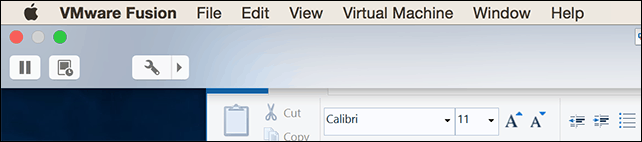
Die Unity-Ansicht ist eine weitere nette Funktion in VMware Fusion, mit der der Windows-Desktop ausgeblendet wird und Sie ausschließlich mit Windows-Apps interagieren können. Um die Unity-Ansicht zu aktivieren, klicken Sie im VMware-Fenster auf die Schaltfläche Unity-Ansicht.
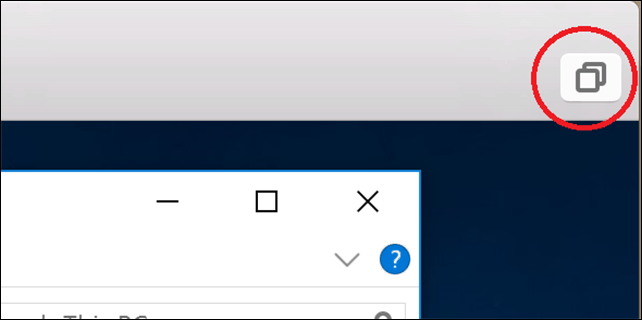
Anwendungen werden automatisch in den Fenstermodus umgewandelt, sodass Sie neben OS X-Anwendungen mit ihnen interagieren können.
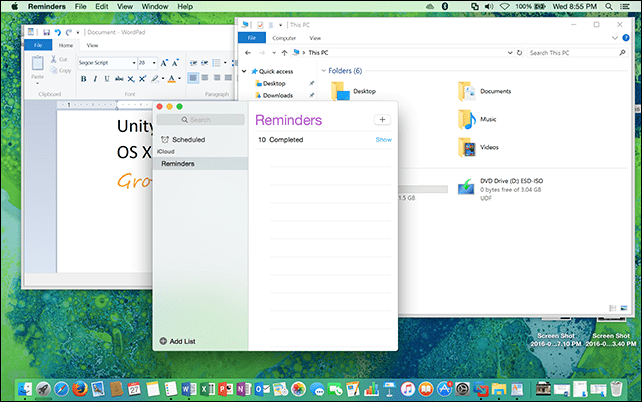
Sie können sogar Windows-Anwendungen im OS X Dock starten und minimieren.
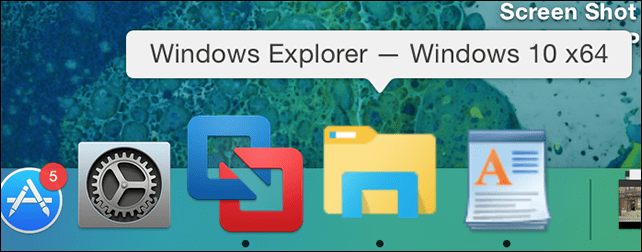
VMware Fusion bietet einen schnellen Zugriff auf das Startmenü als globales Menüleistenelement, sodass Sie schnell Programme starten, Dateien öffnen und suchen können.
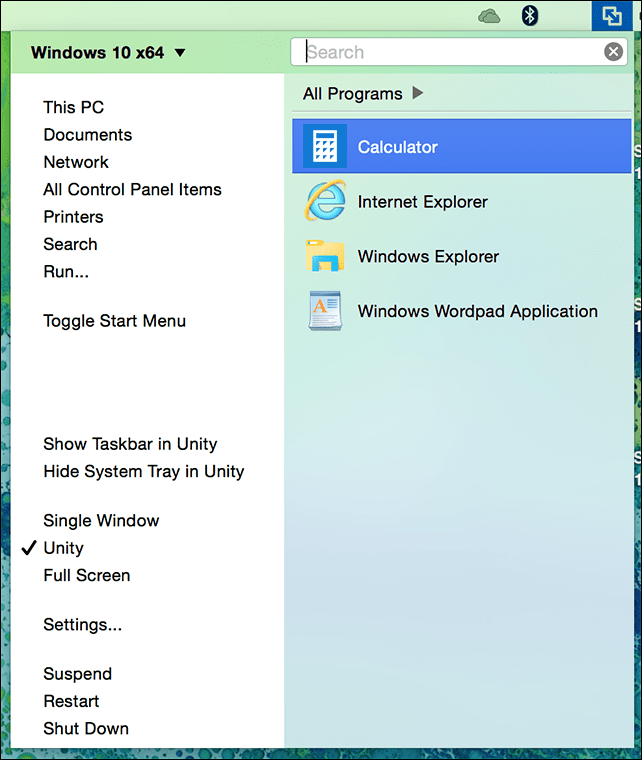
Wenn Sie die Unity-Ansicht beenden möchten, klicken Sie auf das Unity-Menü und dann auf eine der Optionen für die gewünschte Umgebung.
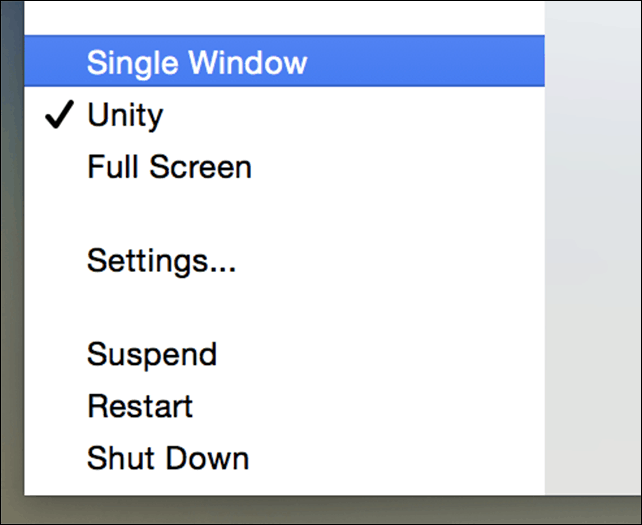
VMware ist ein hervorragendes Produkt für das, was es tut. Wenn Sie immer noch die Windows-Schlüssel-App haben, die Sie benötigen, oder Pre-Release-Software mit einem minimalen Leistungsverlust ausprobieren möchten, habe ich sie empfohlen.
Bei der Vorbereitung dieser Artikelserie wurde ich darauf aufmerksam, dass VMware erhebliche Änderungen durchläuft. Teile des Teams, die für die Erstellung von VMware Workstation und VMware Fusion verantwortlich sind wurden kürzlich überflüssig gemacht. Derzeit ist nicht bekannt, was dies für die Produktpalette bedeutet. Einige Leute sagen, Tools wie virtuelle Maschinen seien zu Nischentechnologien geworden, die nur von einer kleinen ausgewählten Gruppe von Benutzern verwendet werden.
Vor Jahren war es magisch und praktisch, Windows auf OS X laufen zu sehen, aber die Zeiten haben sich geändert. Viele Benutzer verwenden jetzt sowohl Web- als auch mobile Apps.
Diese Tatsache allein ist ein Zeichen für den Niedergang der Desktop-Betriebssysteme. Ganz zu schweigen davon, dass viele kostenlose Lösungen wie verfügbar geworden sind VirtualBox von Oracle und Microsoft Hyper-V Technologien.
Wenn Sie hinter VMware stehen möchten, lesen Sie die anderen Artikel in dieser Reihe, die unten aufgeführt sind.
- Erstellen Sie eine benutzerdefinierte Windows 10-VM unter OS X.
- Installieren Sie Windows 10 auf einem Mac mit VMware Fusion 8


